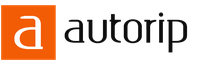08.05.2022
¿Qué es el formato .ESD y cómo puedo convertir una imagen .ESD a un formato .ISO? ¿Es posible eliminar la carpeta del sistema ESD y su contenido? Como hacer esd desde iso
Al actualizar el sistema operativo Windows a una versión o ensamblaje más reciente, se carga una imagen especial con la extensión ESD, que contiene el ensamblaje completo del sistema, destinado a una mayor actualización o instalación en un sistema limpio.
Hoy veremos más de cerca un método que le permite convertir un archivo ESD en una imagen de disco ISO, que luego se puede usar para grabar el sistema en el disco o para crear una unidad flash de arranque, para que luego pueda instalar Windows 10 desde él.
Aquí usaremos una herramienta que le permite convertir archivos de este tipo utilizando la utilidad del sistema integrada que le permite trabajar con tales imágenes: DISM. Para que todo funcione automáticamente, se utilizarán utilidades adicionales y un archivo por lotes.
Primer paso: Descargue la actualización y descargue la utilidad ESDtoISO
En nuestro caso, tomamos la actualización con el número de compilación 10166. Se encontraba en el siguiente directorio: C:\Windows\SoftwareDistribution\Downloa\c31932a53b8bd06aedcff39a19. Esta carpeta contenía un archivo cuyo nombre se veía así: 10166.0.150703-1818.fbl_impressive_CLIENTPRO_RET_x64fre_ru-ru.esd.
En otras actualizaciones, con ensamblados de otras versiones, podrían estar ubicados en otros directorios, por ejemplo:
C:\Recoveryimage C:\Windows\SoftwareDistribution\DeliveryOptimization C:\$Windows.~BT\Sources
Por lo tanto, si necesita un ensamblaje diferente al descrito en este artículo, deberá buscar el archivo correcto. Lo mejor es utilizar la Búsqueda en el sistema.
Por cierto, el archivo de actualización se puede renombrar a cualquier otro nombre conveniente, puede funcionar aquí instalar.esd.
Segundo paso: ejecutar ESDtoISO

En este caso, al elegir la primera opción, se liberará un archivo con un volumen de 3931455488 bytes. Y si elige la segunda opción, entonces tendremos un archivo con un volumen de 3177324544 bytes.
Cuando se complete la conversión, la imagen terminada se ubicará en esta ruta: D:\ESD\ESDtoISO. Ambos archivos pueden ser adecuados para archivos normales, clásicos. En cualquier caso, la salida será una imagen ISO normal, desde la cual será posible, o una unidad flash USB.
La diferencia en el tamaño de los archivos finales radica en los diferentes métodos de compresión. Si elige la segunda opción, durante el proceso de instalación deberá dedicar más tiempo a descomprimir los datos, por lo que la instalación en sí puede demorar diez minutos más.
O $Windows.~BT, $Windows.~WS. Resulta que la carpeta ESD también almacena varios archivos temporales que pueden restaurar el sistema si, por ejemplo, ocurre un error crítico. Pero surge la pregunta, ¿es posible eliminar la carpeta ESD? Me gustaría decir que sí, se puede. La carpeta almacena archivos de recuperación, que pesan bastante y, si no tiene mucho espacio en su disco duro, entonces debe eliminarlo.
¡Consejo! Le sugiero que no elimine esta carpeta por primera vez, así como Windows.old y otras, porque si ha usado Windows 10 recientemente, entonces puede probarlo por ahora. Si todo le conviene, puede eliminar toda la basura innecesaria. Recomiendo hacer esto con las herramientas regulares de limpieza de disco de Windows.
Entonces, si tiene derechos de administrador, vaya a la utilidad "Limpieza de disco", puede introducirlo en el campo de búsqueda.
Ahora estamos en el campo. "Discos" debe seleccionar la unidad del sistema, generalmente es (C:). Presionamos Aceptar.

Estamos esperando que el sistema evalúe el espacio en disco que se puede liberar.

Aparecerá la siguiente ventana, en la que debe hacer clic en el botón "Limpiar archivos del sistema". Nuevamente estamos esperando que se estime el volumen del disco.


Confirmar acciones presionando un botón "Borrar archivos" y esperar a que se complete la operación.
Una vez que se hayan eliminado los archivos temporales, puede hacer más. Para hacer esto, en la utilidad Liberador de espacio en disco, vaya a la pestaña "Además" y donde esta el punto "Restauración del sistema y copia de sombra" prensa "Claro". Es recomendable borrar todos los puntos de control, y dejar el último para poder volver si pasa algo.

En realidad, todo. Si tiene alguna pregunta, hágala en los comentarios, intentaremos resolverla.
Si su computadora tiene programa antivirus puede escanear todos los archivos en la computadora, así como cada archivo individualmente. Puede escanear cualquier archivo haciendo clic derecho en el archivo y seleccionando la opción adecuada para escanear el archivo en busca de virus.
Por ejemplo, en esta figura, archivo mi-archivo.esd, luego debe hacer clic con el botón derecho en este archivo y, en el menú del archivo, seleccionar la opción "escanear con AVG". Al seleccionar esta opción, se abrirá AVG Antivirus y se analizará el archivo en busca de virus.
A veces un error puede resultar de instalación de software incorrecta, que puede deberse a un problema que ocurrió durante el proceso de instalación. Puede interferir con su sistema operativo asocie su archivo ESD con la aplicación de software correcta, influyendo en los llamados "asociaciones de extensión de archivo".
a veces simple reinstalar Microsoft Windows puede resolver su problema vinculando correctamente ESD a Microsoft Windows. En otros casos, los problemas de asociación de archivos pueden deberse a mala programación de software desarrollador, y es posible que deba ponerse en contacto con el desarrollador para obtener más ayuda.
Consejo: Intente actualizar Microsoft Windows a la última versión para asegurarse de tener las últimas correcciones y actualizaciones.

Esto puede parecer demasiado obvio, pero a menudo el archivo ESD en sí mismo puede estar causando el problema. Si recibió un archivo a través de un archivo adjunto de correo electrónico o lo descargó de un sitio web y el proceso de descarga se interrumpió (por ejemplo, por un corte de energía u otro motivo), el archivo puede estar dañado. Si es posible, intente obtener una copia nueva del archivo ESD e intente abrirlo nuevamente.
Cuidadosamente: Un archivo dañado puede causar daños colaterales a malware anterior o existente en su PC, por lo que es importante mantener su computadora actualizada con un antivirus actualizado.

Si su archivo ESD asociado con el hardware en su computadora para abrir el archivo que puede necesitar actualizar los controladores del dispositivo asociado con este equipo.
Este problema generalmente asociado con tipos de archivos multimedia, que dependen de la apertura exitosa del hardware dentro de la computadora, por ejemplo, tarjeta de sonido o tarjeta de video. Por ejemplo, si intenta abrir un archivo de audio pero no puede abrirlo, es posible que deba actualizar los controladores de la tarjeta de sonido.
Consejo: Si cuando intenta abrir un archivo ESD obtiene Mensaje de error relacionado con el archivo .SYS, el problema probablemente podría ser asociado con controladores de dispositivos corruptos u obsoletos que necesitan ser actualizados. Este proceso se puede facilitar mediante el uso de un software de actualización de controladores como DriverDoc.

Si los pasos no resolvieron el problema y todavía tiene problemas para abrir archivos ESD, esto puede deberse a falta de recursos disponibles del sistema. Algunas versiones de archivos ESD pueden requerir una cantidad significativa de recursos (por ejemplo, memoria/RAM, potencia de procesamiento) para abrirse correctamente en su computadora. Este problema es bastante común si está utilizando hardware de computadora bastante antiguo y un sistema operativo mucho más nuevo al mismo tiempo.
Este problema puede ocurrir cuando la computadora tiene dificultades para completar una tarea porque el sistema operativo (y otros servicios que se ejecutan en segundo plano) pueden consumir demasiados recursos para abrir el archivo ESD. Intente cerrar todas las aplicaciones en su PC antes de abrir el archivo de descarga de software electrónico de Windows. Al liberar todos los recursos disponibles en su computadora, garantizará las mejores condiciones posibles para intentar abrir el archivo ESD.

Si tu completó todos los pasos anteriores y su archivo ESD aún no se abre, es posible que deba ejecutar actualización de hardware. En la mayoría de los casos, incluso con versiones de hardware más antiguas, la potencia de procesamiento aún puede ser más que suficiente para la mayoría de las aplicaciones de usuario (a menos que esté realizando una gran cantidad de trabajo intensivo de CPU, como renderizado 3D, modelado financiero/científico o trabajo intensivo de medios). ) . Por lo tanto, es probable que tu computadora no tenga suficiente memoria(más comúnmente conocido como "RAM" o RAM) para realizar la tarea de abrir un archivo.
En circunstancias normales, se usa un archivo .wim para crear una imagen de implementación. Se puede crear de diferentes maneras, pero era una imagen-wim y sigue siendo una imagen-wim. El mismo archivo se usa no solo para la instalación en red, sino también para escribir en una unidad flash USB de arranque para instalar el sistema operativo con todo el software necesario. Pero recientemente estaba preparando una imagen para una oficina que usa Windows 10 LTSB. No noté inmediatamente el problema, ya que usé una computadora en la que ya estaba instalado el sistema de referencia. El sistema se preparó para trabajar usando WDS (Windows Deployment Services) y todo salió según lo planeado. Pero cuando comencé a preparar una unidad flash de arranque para la instalación fuera de línea del sistema operativo, comenzó el baile de rake. Simplemente no había ningún archivo en el lugar correcto de la imagen ISO instalar.wim. Pero se encontró un archivo en su lugar. instalar.esd. Resulta que Microsoft ha desarrollado un nuevo formato de archivo de imagen para aumentar la relación de compresión y admitir la capacidad de descargar la imagen a través de Internet. Para hacer esto, tuvimos que aumentar la relación de compresión. Las imágenes WIM también admiten la compresión, pero se cree que una imagen ESD se puede configurar para una compresión muy fuerte y esto le permitirá descargar una actualización del sistema operativo a través de Internet.
Me preguntaba cuántas diferencias hay entre la compresión WIM y ESD, pero ahora no perderé el tiempo en esas tonterías. Tomemos la palabra de los desarrolladores.
Entonces, ¿qué debemos hacer si se usó un disco con una imagen ESD? Sí, no tienes que hacer nada nuevo. En el disco utilizado para descargar el programa imagex.exe. Para trabajar con la imagen ESD, puede usar el programa DISM.exe desde la entrega de Windows ADK para Windows 10, no lo confunda con Windows AIK. Windows AIK también tiene DISM, pero solo funciona con imágenes WIM.
Todo el procedimiento de creación es similar a la creación de un disco con una imagen WIM:
- Crear una unidad flash de arranque
- instalar ventanas,
- instalar el software requerido
- copiar los datos requeridos,
- preparar el sistema operativo con el programa preparación del sistema,
- luego arranque desde LiveCD o a través de la red,
- crear una imagen ESD,
- reemplazar la imagen creada con el archivo instalar.esd en una unidad flash.
De todas estas operaciones, solo la creación de una imagen ESD es inusual. Para crear una imagen, debe copiar el programa en un LiveCD o una unidad flash USB DISM.exe de la distribución de Windows ADK para Windows 10.
Ir al directorio con DISM.exe y dar el comando:
Dism.exe /Capture-Image /ImageFile:D:\install.esd /CaptureDir:D:\ /Nombre:OrcinusCapture
Permítanme explicar qué es responsable de qué:
Dism.exe: inicia un archivo ejecutable,
/Capture-Image - comando para crear una imagen,
/Archivo de imagen: D:\instalar.esd- el archivo en el que se empaquetará la imagen,
/CaptureDir: D:\- el disco en el que se encuentra el sistema operativo instalado,
/Nombre:OrcinusCapture - el nombre de la imagen, puedes escribir lo que quieras.
Puede guardar la imagen en el disco desde el que se crea la imagen. O copie inmediatamente a una unidad flash USB de arranque. No es esencial.
Todo, ahora necesita copiar la imagen ESD resultante en una unidad flash USB de arranque y tiene su propio kit de distribución listo para la instalación.
Después de instalar o actualizar el sistema operativo a Windows 10, la mayoría de los usuarios notaron que aparecía una carpeta extraña llamada ESD en su disco duro. Dado que puede ocupar 3 GB o más de memoria, los usuarios intentan eliminarlo para ahorrar espacio. En consecuencia, surge la pregunta la carpeta esd de windows 10 se puede eliminar? ¿Vale la pena hacer esto y cuáles son las consecuencias?
¿Qué es una carpeta ESD y para qué sirve?
Durante la instalación de un nuevo sistema operativo, los archivos de instalación temporales se cargan en el disco duro. Pueden tener diferentes tipos de acción. El paquete ESD contiene archivos que serán necesarios para restaurar el sistema si ocurre un error crítico.
Dado que el sistema operativo Windows 10 presenta requisitos bastante estrictos para todos los componentes de hardware de una computadora personal, los desarrolladores de Microsoft recomiendan no eliminar estas carpetas durante un tiempo después de instalar Windows 10. Si no hay fallas en el sistema y funciona de manera estable, puede eliminar fácilmente la carpeta ESD.
Formas de eliminar la carpeta ESD en el sistema operativo Windows 10
Para eliminar la carpeta ESD en el sistema operativo Windows 10, deberá realizar los siguientes pasos:
- En primer lugar, tendrá que ir al menú "Comienzo", luego en la barra de búsqueda debes ingresar "Limpieza de disco". Estamos lanzando la utilidad.

- También puede presionar el atajo de teclado "Win + R" y luego ingresar " limpiomgr».

- Se abrirá una pequeña ventana frente a usted, en la que tendremos que decidir la elección del disco para la limpieza. Tendremos que optar por la unidad C.

- Analizamos el espacio ocupado en el disco duro.

- Una nueva ventana debería abrirse frente a ti. Tendrá que hacer clic en el icono "Limpiar archivos del sistema".

- Aún debe abrirse una ventana frente a usted, en la que debe marcar la casilla junto a "Archivos temporales" y luego hacer clic en "DE ACUERDO".
- También puedes abrir la carpeta "Avanzado", verás instantáneas de archivos que también tenemos que eliminar. Para realizar esta tarea en una sección especializada "Restauración del sistema y copia de sombra" tienes que hacer clic en el icono "Claro".
Esto completa el procedimiento para eliminar la carpeta ESD, solo necesitamos reiniciar la computadora.